Άνοιξες το iMovie και εργάζεσαι στο τελευταίο σου έργο ταινίας; Είναι καιρός να αξιοποιήσεις τη δύναμη του ποντικιού! Πολλές λειτουργίες που καθιστούν το iMovie ένα ισχυρό εργαλείο επεξεργασίας βίντεο δεν είναι πάντα εμφανείς από την αρχή. Με ένα απλό δεξί ή αριστερό κλικ, μπορείς να εκτελέσεις μια ποικιλία ενεργειών που θα σε βοηθήσουν να οργανώσεις, να επεξεργαστείς και να βελτιστοποιήσεις τα κλιπ σου. Αυτός ο οδηγός θα σε καθοδηγήσει μέσα από όλες τις δυνατότητες που προσφέρει το μενού με το δεξί και αριστερό κλικ και θα σου δείξει πώς να τις χρησιμοποιείς αποτελεσματικά.
Σημαντικότερα συμπεράσματα
- Το δεξί και αριστερό κλικ ανοίγει ένα μενού με πολλές χρήσιμες επιλογές για την επεξεργασία βίντεο.
- Συνδυασμοί πλήκτρων μπορούν να σε βοηθήσουν να εργάζεσαι πιο γρήγορα.
- Λειτουργίες όπως η κοπή, η αντιγραφή και η διαίρεση κλιπ είναι απαραίτητες για αποδοτική επεξεργασία.
- Στατικές εικόνες και διαχωρισμοί ήχου είναι χρήσιμα εργαλεία που μπορούν να προσθέσουν περισσότερη δυναμική στα βίντεό σου.
Βήμα-βήμα οδηγίες
1. Εμφάνιση μενού με αριστερό ή δεξί κλικ
Για να χρησιμοποιήσεις τις λειτουργίες του μενού αριστερού ή δεξιού κλικ, τοποθέτησε τον δείκτη του ποντικιού πάνω από το αντίστοιχο στοιχείο στο έργο σου, είτε είναι κλιπ, τίτλος είτε ηχητικό στοιχείο. Με ένα απλό αριστερό κλικ ή κρατώντας το πλήκτρο Ctrl και ακολουθούμενο από ένα αριστερό κλικ, ανοίγεις το μενού.
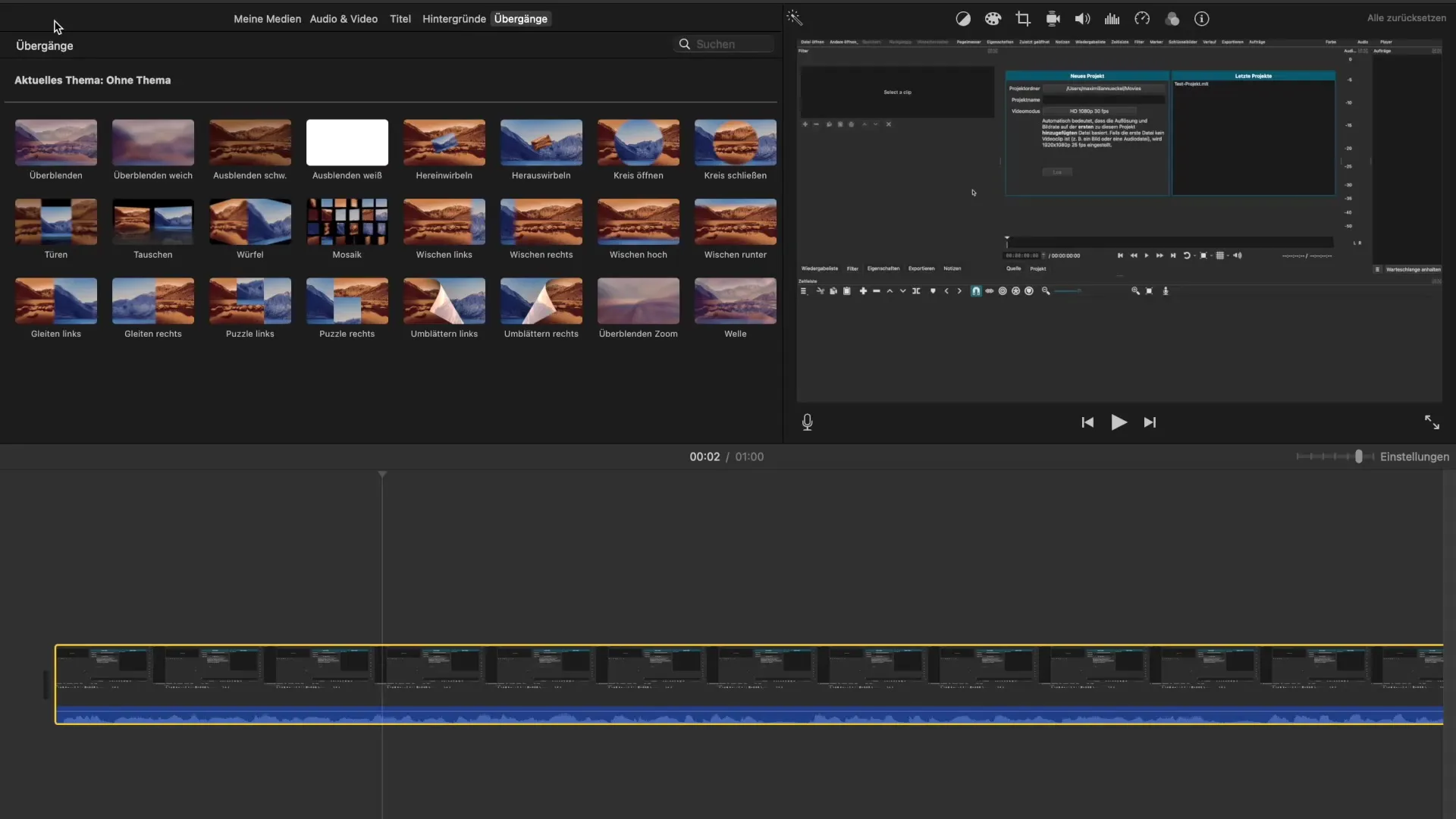
2. Κοπή κλιπ
Έχεις επισημάνει μια περιοχή που δεν χρειάζεσαι πια; Επίλεξε “Κοπή” από το μενού ή πάτησε Command + X. Αυτό θα αφαιρέσει το επιλεγμένο κλιπ από το έργο σου, ενώ το υπόλοιπο βίντεό σου παραμένει ανέπαφο.
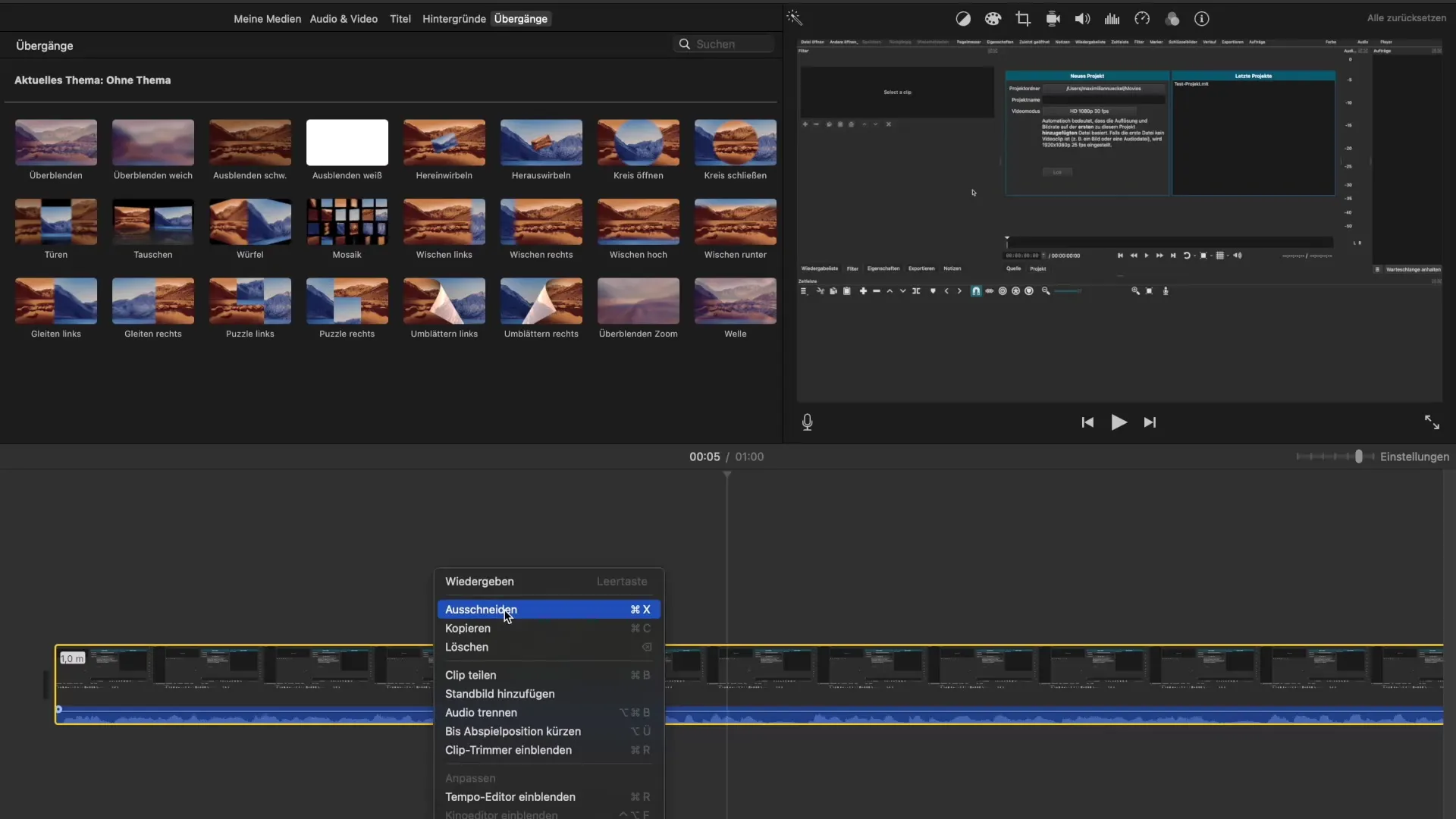
3. Αντιγραφή και επικόλληση κλιπ
Θέλεις να χρησιμοποιήσεις ένα κλιπ ή ένα συγκεκριμένο στοιχείο κειμένου σε άλλη στιγμή στο έργο σου; Χρησιμοποίησε τη λειτουργία “Αντιγραφή”, που θα βρεις στο μενού ή πάτησε Command + C. Για να επικολλήσεις το στοιχείο σε νέα θέση, πήγαινε στο επιθυμητό σημείο στο βίντεο και πάτησε Command + V. Το αντιγραμμένο σου στοιχείο θα επικολληθεί ακριβώς εκεί.
4. Διαγραφή στοιχείων βίντεο
Αν θέλεις να αφαιρέσεις ένα κλιπ από το βίντεο σου, μπορείς να το κάνεις είτε με Command + X είτε με την επιλογή “Διαγραφή” στο μενού με το δεξί κλικ. Αυτή η λειτουργία αφαιρεί το επιλεγμένο στοιχείο, ενώ το υπόλοιπο μένει όπως ήταν.
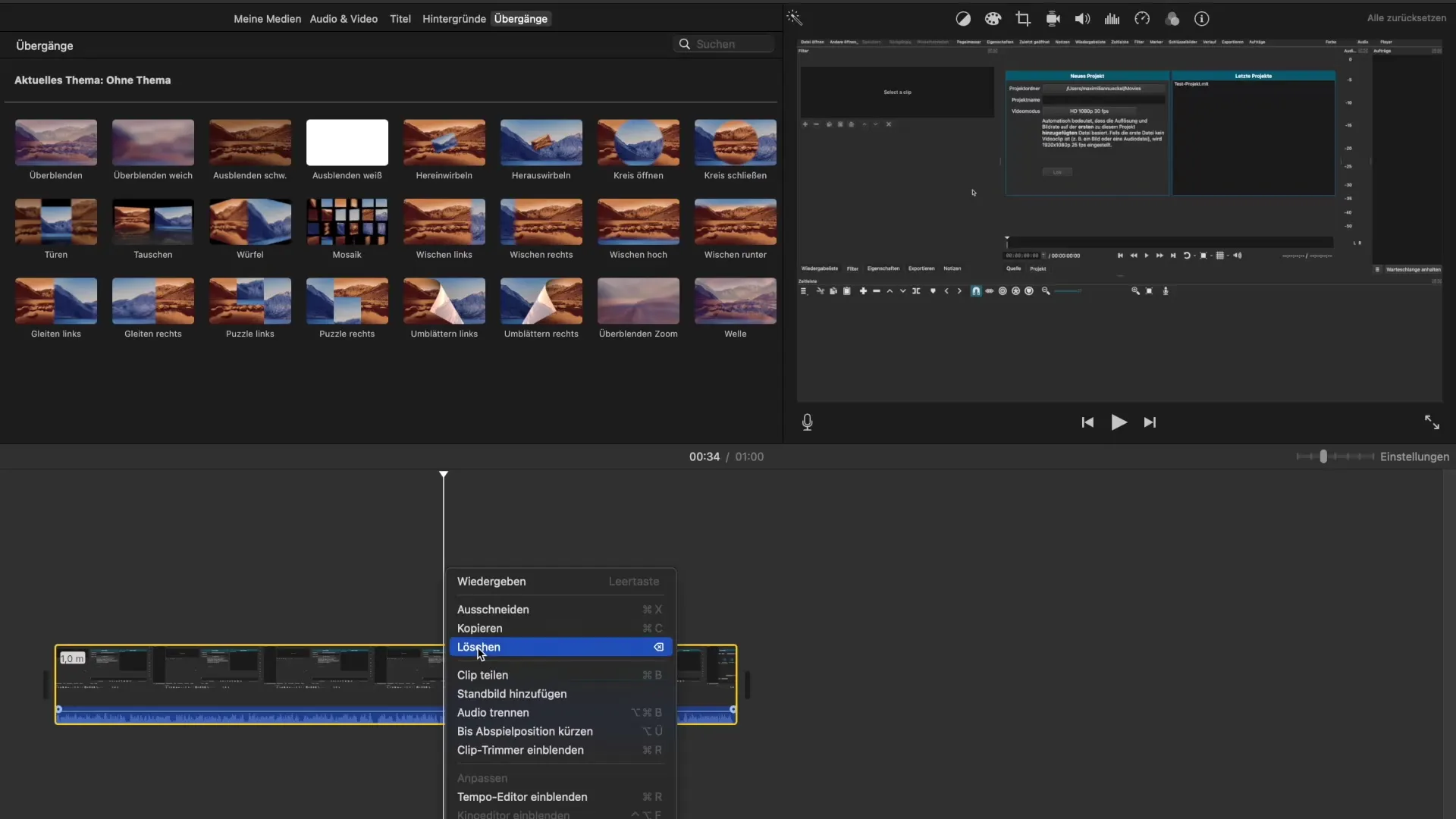
5. Διαίρεση κλιπ
Για να διαχωρίσεις το κλιπ σου, διάλεξε το σημείο όπου θέλεις να κάνεις την κοπή και χρησιμοποίησε την επιλογή “Διαίρεση κλιπ” από το μενού ή πάτησε Command + B. Έτσι θα έχεις διαχωρίσει το κλιπ σε δύο ξεχωριστά μέρη που μπορούν να επεξεργαστούν ανεξάρτητα.
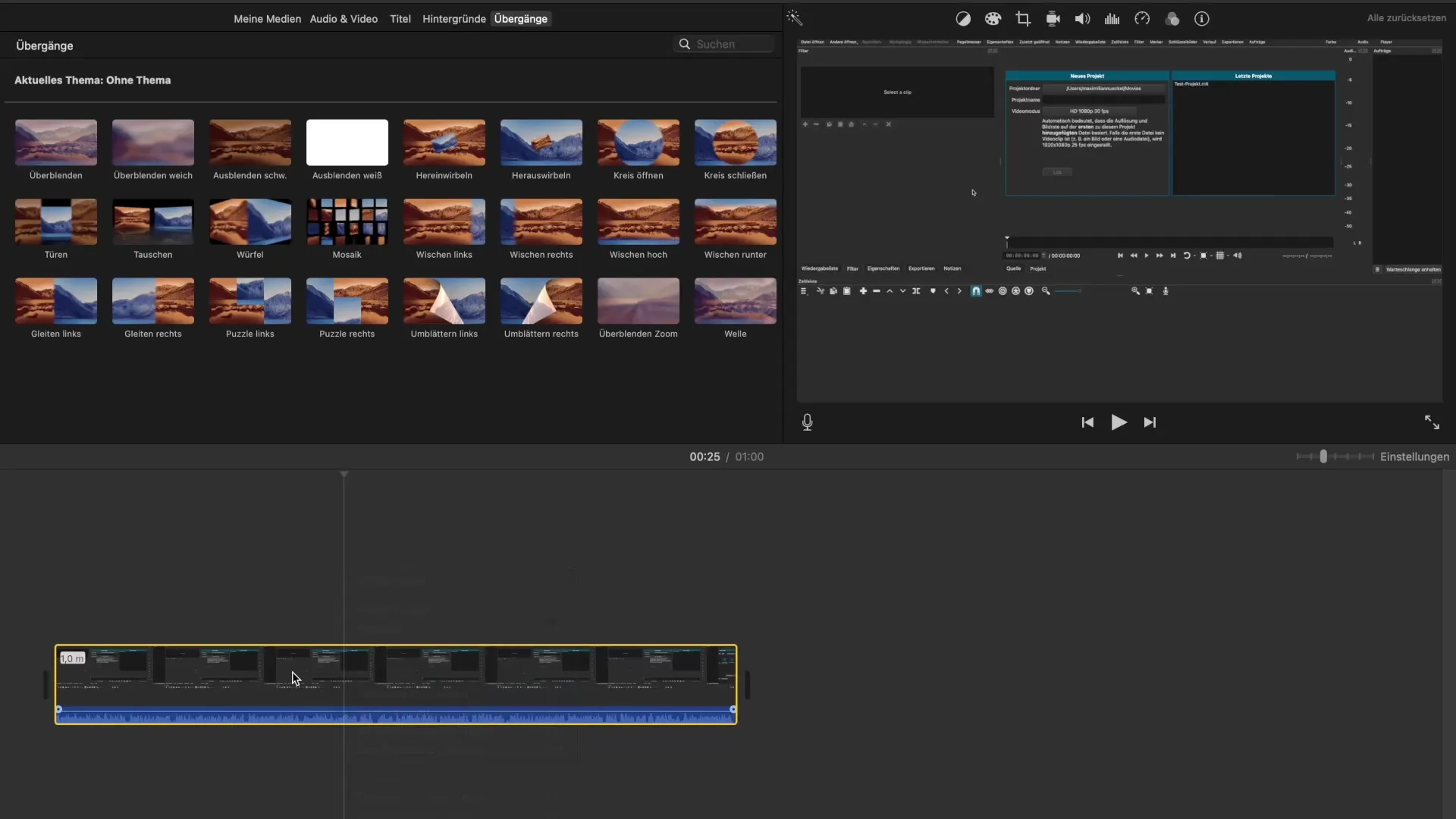
6. Προσθήκη στατικής εικόνας
Θέλεις να χρησιμοποιήσεις ένα συγκεκριμένο καρέ του βίντεο σου ως στατική εικόνα; Αυτό μπορείς να το κάνεις χρησιμοποιώντας τη λειτουργία “Προσθήκη στατικής εικόνας”. Το επιλεγμένο καρέ θα προστεθεί και μπορεί να ρυθμιστεί στη διάρκεια. Αυτό είναι ιδιαίτερα χρήσιμο για να τονίσεις σημαντικές στιγμές.
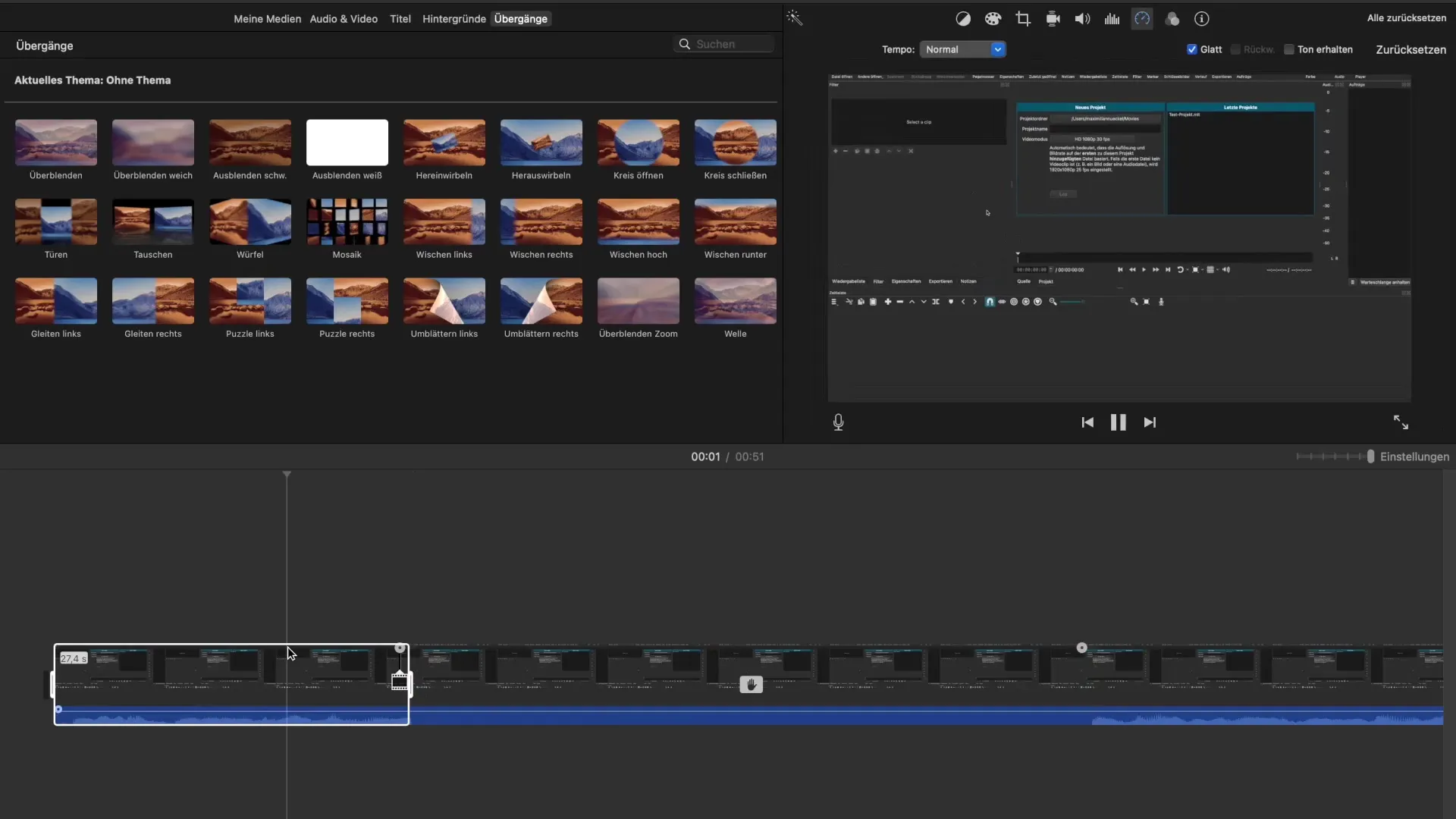
7. Διαχωρισμός ήχου
Εάν θέλεις να διαχωρίσεις τον ήχο από ένα κλιπ, μπορείς να το κάνεις με τη λειτουργία “Διαχωρισμός ήχου”. Αυτό σου επιτρέπει να επεξεργάζεσαι τους ήχους και τα βίντεο ξεχωριστά, δίνοντάς σου περισσότερες δημιουργικές ελευθερίες.
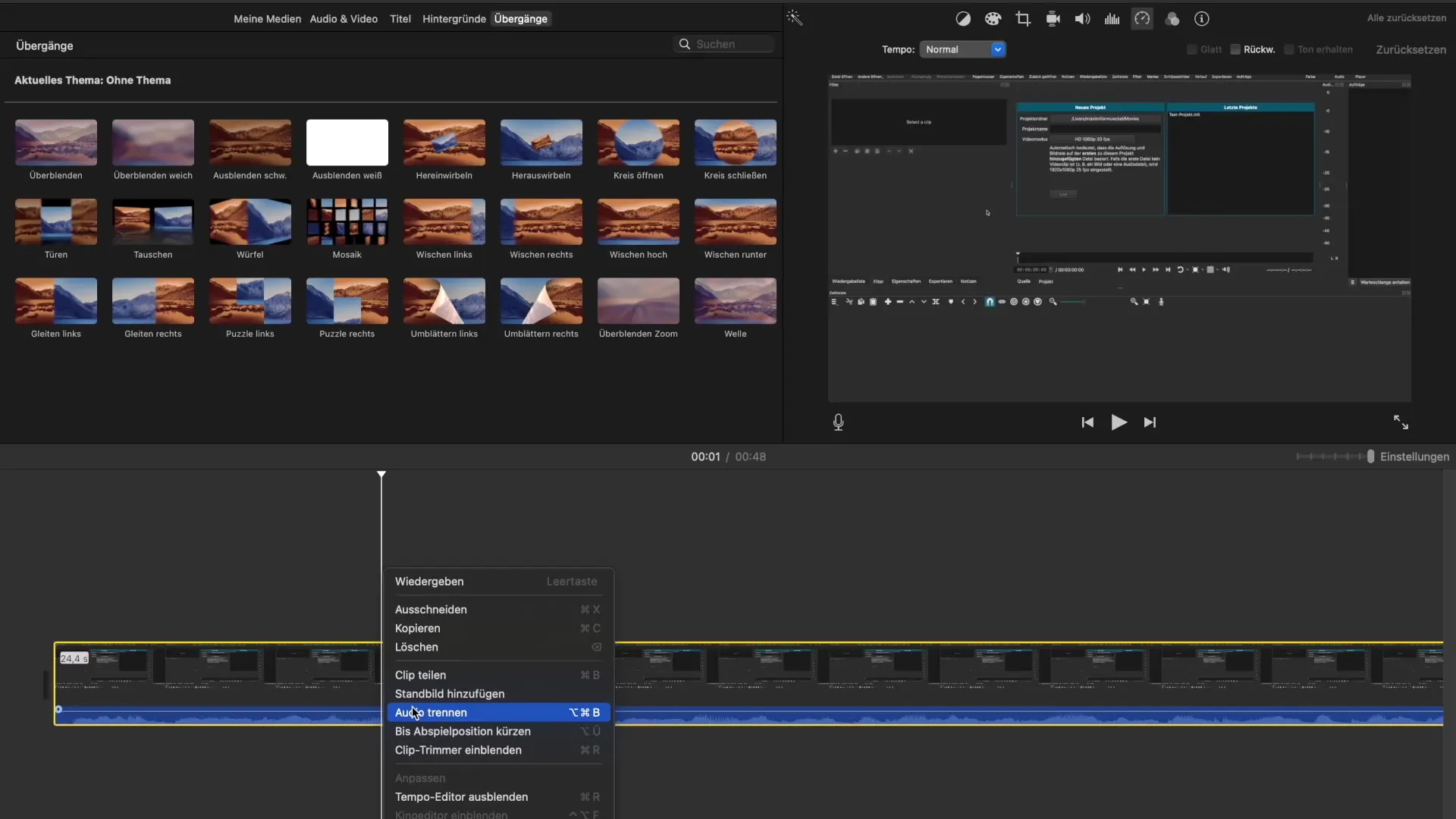
8. Κοπή μέχρι τη θέση αναπαραγωγής
Με τη λειτουργία “Κοπή μέχρι τη θέση αναπαραγωγής”, μπορείς να κόψεις το κλιπ ακριβώς εκεί όπου σταματά ο δείκτης αναπαραγωγής. Αυτή είναι μια χρήσιμη μέθοδος για να δουλέψεις γρήγορα και αποτελεσματικά σε ένα συγκεκριμένο σημείο.
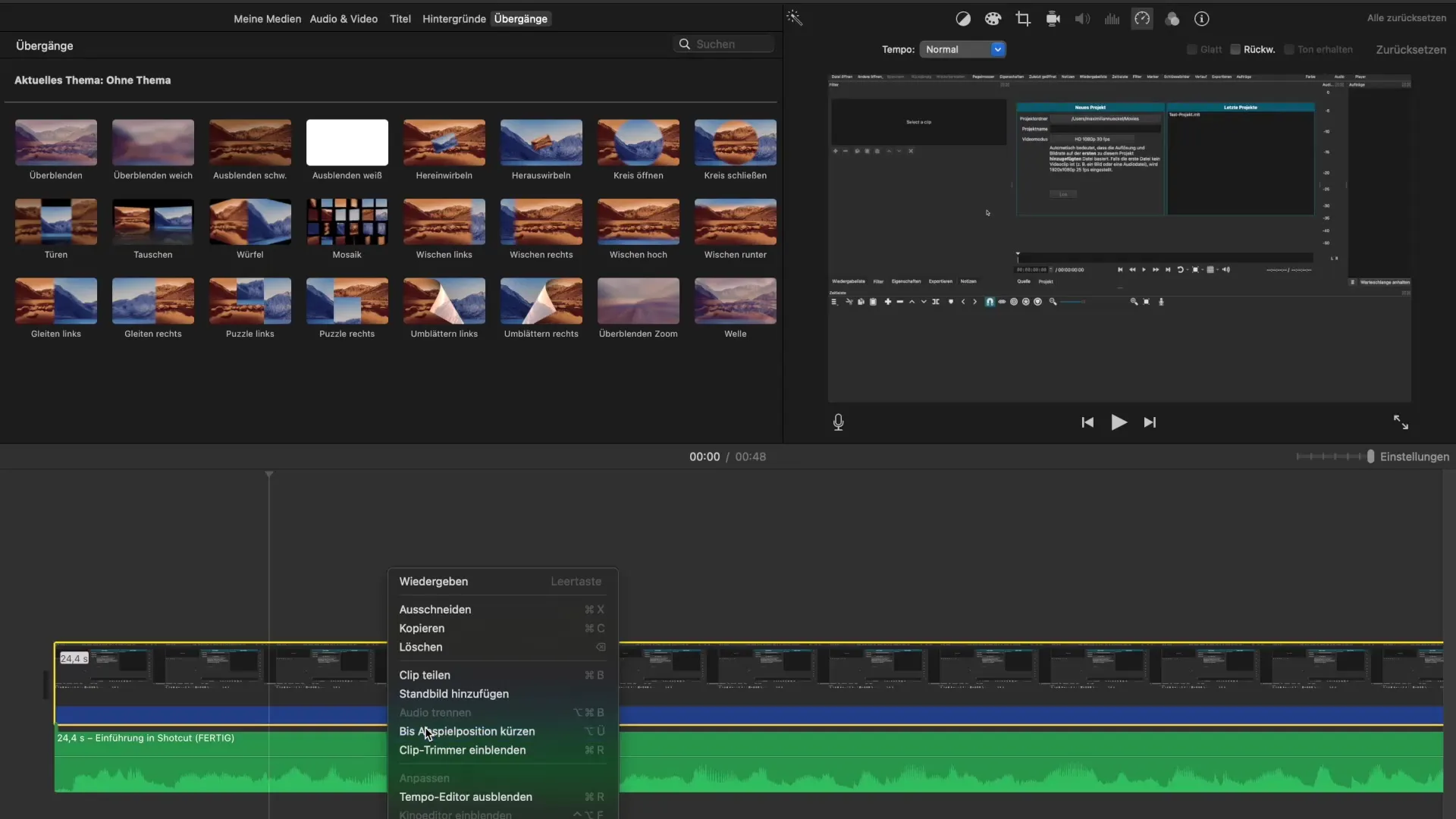
9. Εμφάνιση εργαλείου κλιπ
Η λειτουργία εργαλείου κλιπ σου επιτρέπει να επεξεργαστείς το κλιπ σου σε μια πιο λεπτομερή εμφάνιση. Ενεργοποίησε αυτή την εμφάνιση για να εργαστείς ακόμα πιο ακριβώς και να προσαρμόσεις τα κλιπ σου κατά βούληση.
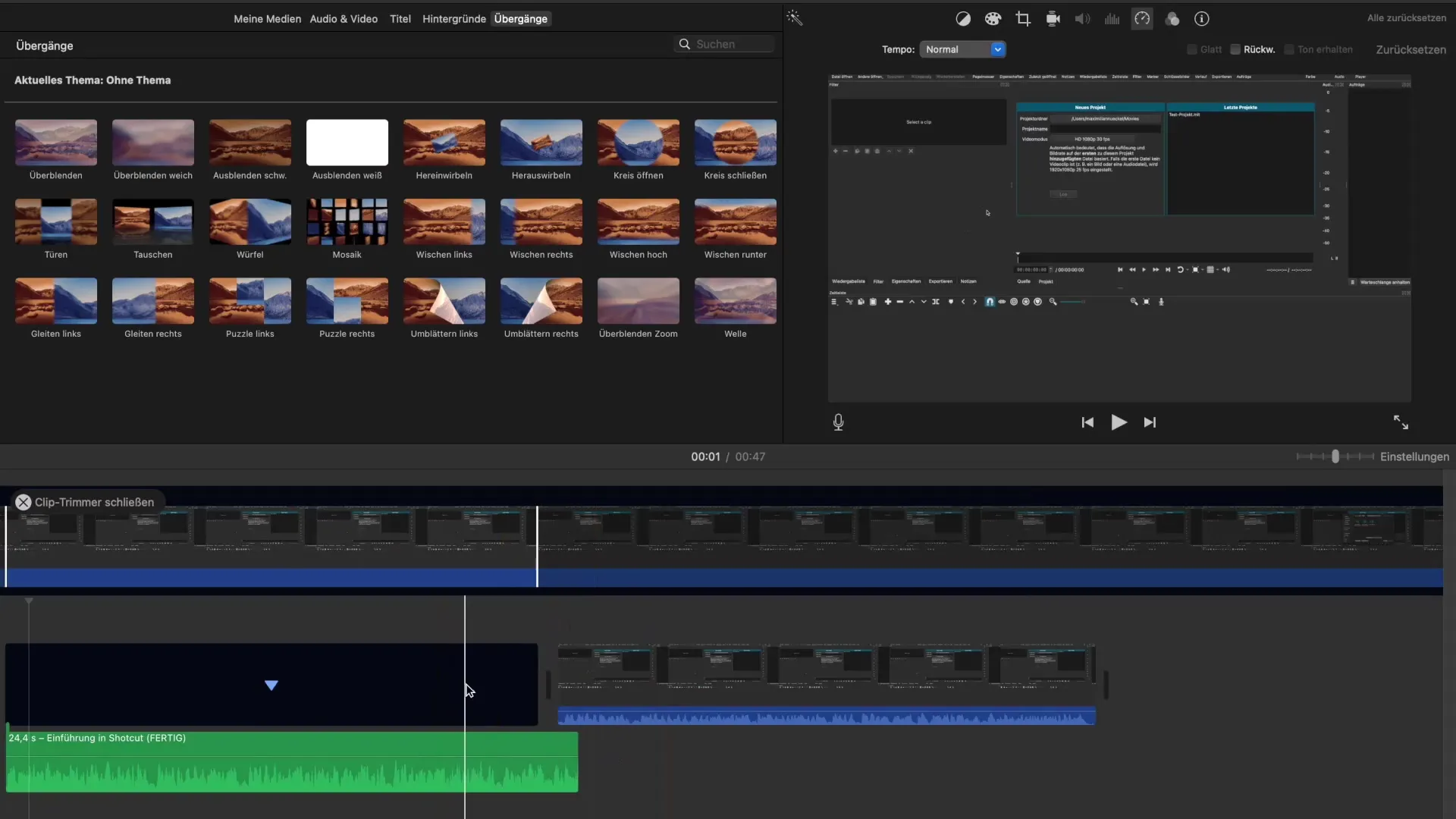
10. Εφαρμογή εφέ μετάβασης
Για να δώσεις στο βίντεό σου μια ομαλή μετάβαση, μπορείς να χρησιμοποιήσεις εφέ μετάβασης. Αυτό εξασφαλίζει ότι το βίντεό σου εισάγεται ομαλά στην αρχή και εξέρχεται ομαλά στο τέλος. Συμβάλλει σε έναν πιο επαγγελματικό συνολικό εντύπωμα.
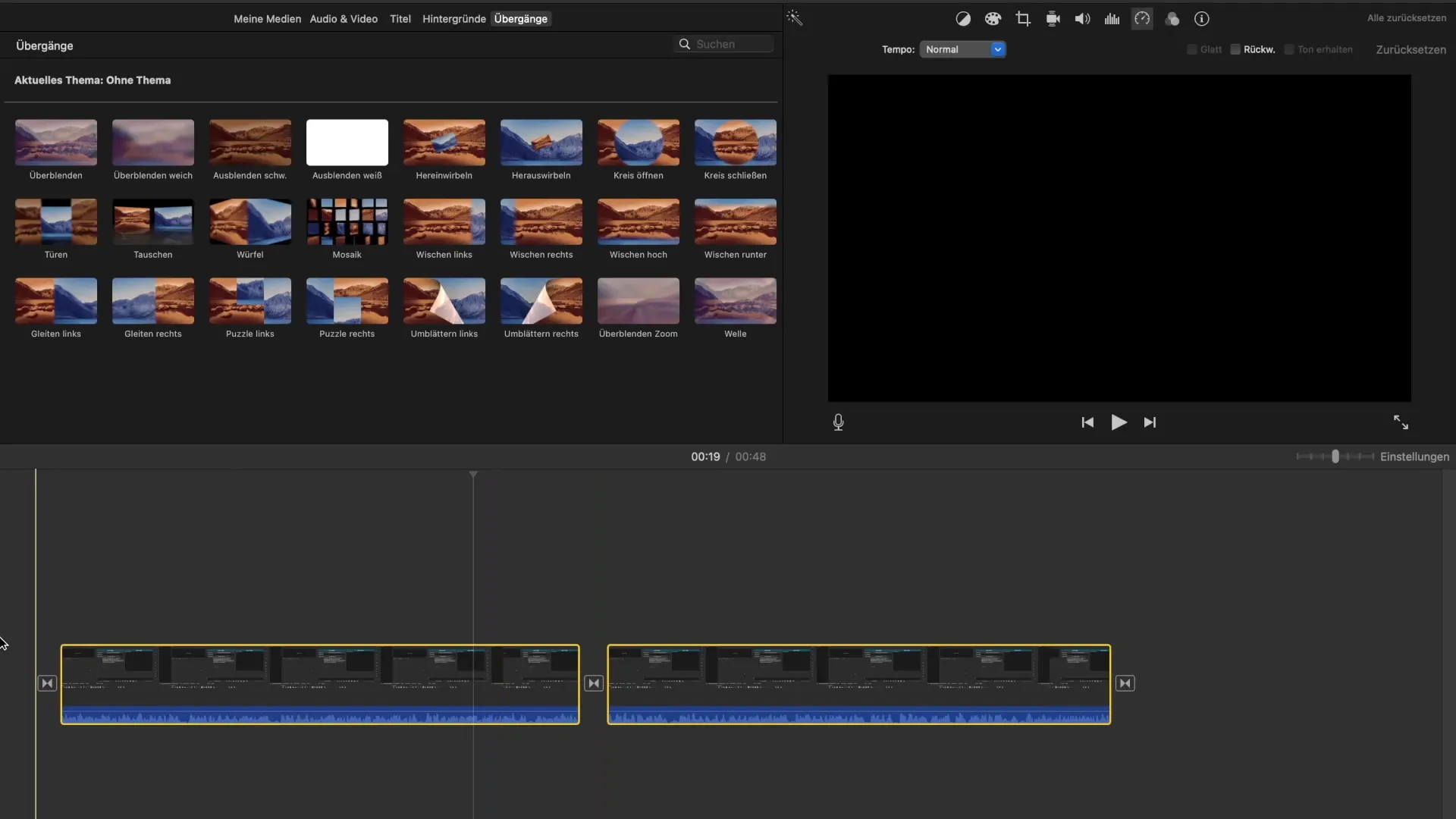
Σύνοψη – iMovie Tutorial: Τι μπορείς να κάνεις με το δεξί και το αριστερό κλικ
Σε αυτό το tutorial, έχεις μάθει πόσο πολύτιμο είναι το δεξί και το αριστερό κλικ στο iMovie για τα έργα επεξεργασίας σου. Οι λειτουργίες που έχεις δει προσφέρουν πολλές δυνατότητες για να επεξεργαστείς, να οργανώσεις και να προσαρμόσεις τα κλιπ σου αποτελεσματικά. Χρησιμοποίησε αυτές τις τεχνικές για να ανεβάσεις την επεξεργασία βίντεό σου στο επόμενο επίπεδο!
Συχνές ερωτήσεις
Ποια είναι η διαφορά μεταξύ κοπής και διαγραφής;Η κοπή αφαιρεί το στοιχείο, αλλά αφήνει την επιλογή να το επικολλήσεις αργότερα. Η διαγραφή αφαιρεί το στοιχείο μόνιμα.
Πώς μπορώ να διαχωρίσω ένα κλιπ;Μπορείς να διαχωρίσεις ένα κλιπ επιλέγοντας το σημείο κοπής και επιλέγοντας το μενού “Διαίρεση κλιπ” ή πατώντας Command + B.
Τι επιφέρει ο διαχωρισμός της ηχητικής γραμμής;Ο διαχωρισμός της ηχητικής γραμμής σου επιτρέπει να επεξεργάζεσαι ήχο και βίντεο ανεξάρτητα ο ένας από τον άλλο.
Πώς μπορώ να προσθέσω μια στατική εικόνα;Επίλεξε το καρέ που θέλεις να προσθέσεις τη στατική εικόνα και διάλεξε τη σχετική λειτουργία από το μενού.
Τι είναι ένα εφέ μετάβασης;Ένα εφέ μετάβασης διασφαλίζει ότι ένα βίντεο εισέρχεται ή εξέρχεται ομαλά, προσφέροντας μια πιο επαγγελματική παρουσίαση.


